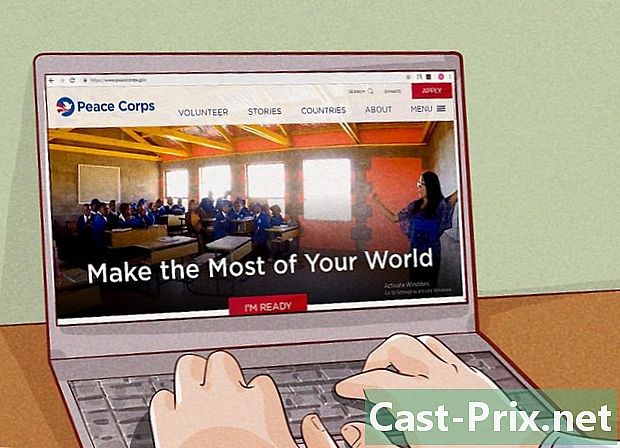Paano magbukas ng mga file ng CR2 sa Photoshop
May -Akda:
Randy Alexander
Petsa Ng Paglikha:
25 Abril 2021
I -Update Ang Petsa:
16 Mayo 2024

Nilalaman
Sa artikulong ito: I-update ang PhotoshopConvert sa DNGReference
Ang isang file na CR2 ay isang imahe ng format ng RAW na kinunan ng isang Canon camera. Ang pangalan ng mga file na ito ay may isang format ng extension na ".CR2". Dalawang magkakaibang mga camera ng brand na Canon ay gagawa ng mga file na CR2, ngunit ang bawat isa ay naiiba. Upang ma-edit ang nasabing file, dapat mong i-install ang pinakabagong bersyon ng Adobe Camera Raw dahil ang bawat uri ng camera ay dapat idagdag sa plug-in. Kung gumagamit ka ng isang mas lumang bersyon ng Photoshop, maaaring kailanganin mo munang i-convert ang mga file sa format ng DNG.
yugto
Bahagi 1 I-update ang Photoshop
-

Buksan ang Photoshop. Dapat mong suriin para sa magagamit na mga update para sa Adobe Camera Raw plug-in. Tumatanggap ang plug-in na ito ng mga file at pag-update ng mga CR2 kapag inilabas ang mga bagong uri ng camera. -

Mag-click sa menu tulong, pagkatapos Suriin para sa mga update. Kung gumagamit ka ng Photoshop CC, kailangan mong pumili Mga Update. Ang aksyon na ito ay maghanap para sa magagamit na mga update sa Internet para sa Photoshop at mga extension nito pati na rin sa para sa Camera Raw. Ang mga extension ng program na ito ay sumusuporta sa maraming uri ng mga file na RAW namely ang format ng CR2. -

Mag-install ng Camera Raw update magagamit. Kung mayroong isang pag-update para sa modyul na ito, ipapakita ito sa listahan ng Adobe Application Manager. Piliin ito at mag-click sa pindutan I-update. -

Manu-manong i-install ang pinakabagong update sa kamera raw. Kung nabigo ang awtomatikong proseso ng pag-update, mayroon kang pagpipilian upang i-download ang pinakabagong pag-update ng Adobe Camera Raw (ACR) na magagamit para sa bersyon ng iyong Photoshop. Maaari mong malaman kung aling bersyon ng Photoshop ang iyong ginagamit sa pamamagitan ng pagtingin sa pamagat ng bar. Ang mga pinakabagong bersyon ay hindi sumusuporta sa mga kamakailang pag-update ng ACR. Mag-click sa mga link sa ibaba upang i-download at mai-install ang plug-in.- Adobe CS4 - ACR 5.7 (https://supportdownloads.adobe.com/thankyou.jsp?ftpID=4683&fileID=4375).
- Adobe CS5 - ACR 6.7 (https://supportdownloads.adobe.com/thankyou.jsp?ftpID=5603&fileID=5613).
- Adobe CS6 - ACR 9.1.1 (https://helpx.adobe.com/camera-raw/kb/camera-raw-plug-in-installer.html).
- Adobe CC 2014/15 - 9.7 (https://helpx.adobe.com/camera-raw/kb/camera-raw-plug-in-installer.html).
-

Subukang buksan muli ang file ng CR2 sa Photoshop. Matapos i-install ang pinakabagong bersyon ng ACR sa Photoshop, subukang buksan muli ang file ng CR2. Kung sinusuportahan ng na-update na update ng ACR ang iyong modelo ng camera, tiyak na magbubukas ang file ng CR2 sa window ng Camera Raw.- Kung gumagamit ka ng mga mas lumang bersyon ng ACR at Photoshop, hindi mo mabubuksan ang mga litrato na kinunan gamit ang mga camera na lumabas pagkatapos ng paglabas ng ACR. Halimbawa, kung mayroon kang Canon EOS 5D Mark III, kakailanganin mo ng isang bersyon ng ACR 7.1 o mas bago, na hindi magagamit sa Photoshop CS4 o CS5. Sa kasong ito, tingnan ang susunod na seksyon para sa mga tagubilin sa pag-convert ng mga file.
Bahagi 2 Mag-convert sa format ng DNG
-

Ilagay ang lahat ng mga file ng CR2 sa isang folder. Papayagan ka ng conversion software na pumili ka lamang ng mga folder, hindi mga file. Siguraduhin na ang mga file ng CR2 ay maayos na pinagsunod-sunod upang madali mong mai-convert ang mga ito. Maaari mo ring mai-convert ang mga file sa mga subfolder. -

I-download ang software ng Adobe DNG Converter. I-convert ng program na ito ang iyong mga file na CR2 sa isang katugmang file ng DNG. Ang format ng DNG ay isang raw na detalye ng file na nagbibigay sa iyo ng access sa lahat ng mga pixel magaspang nakunan ng sensor ng digital camera. Ang converter na ito ay mahalaga dahil gumagamit ka ng isang napaka-lumang bersyon ng Photoshop na hindi sumusuporta sa modelo ng iyong camera.- Maaari mong i-download ang pinakabagong bersyon ng DNG Converter mula sa website ng Adobe (http://www.adobe.com/downloads/updates.html). Mag-click sa link na tumutugma sa iyong operating system upang i-download ang tamang programa.
-

I-install ang software ng DNG Converter. Mag-double click sa nai-download na maipapatupad na file (Windows) o sa DMG file (Mac). Sundin ang mga tagubilin ng wizard ng pag-install upang mai-install ang converter.- Sa Windows, kailangan mong mag-click sa windows windows. Sa kabilang banda, ang mga gumagamit ng Mac computer ay dapat i-drag ang utility ng DNG Converter sa folder aplikasyon.
-

Ilunsad ang Adobe DNG Converter. Pagkatapos ng pag-install, patakbuhin ang converter mula sa iyong menu simula (Windows) o ang folder aplikasyon (Mac). -

Piliin ang folder na naglalaman ng mga file na CR2 upang ma-convert. Mag-click sa pindutan Pumili ng isang folder upang piliin ang tamang folder. Kung ang folder na ito ay naglalaman ng iba pang mga folder na naglalaman ng maraming mga file na CR2, dapat mong suriin ang kahon Isama ang mga larawan mula sa mga subfolder.- Kung gagamitin mo ang programa upang ma-convert ang mga file na naidagdag, maaari mong suriin ang kahon Huwag pansinin ang imahe ng mapagkukunan kung mayroon na ang imahe ng patutunguhan. I-save ka nito mula sa pag-convert muli ng mga lumang file.
-

Pumili ng isang lokasyon upang mai-save ang mga na-convert na file. Ang mga larawan na iyong na-convert ay sa pamamagitan ng default ay mailalagay sa parehong folder tulad ng mga orihinal na file. Maaari kang pumili ng isa pang lokasyon kung nais mo ang na-convert na mga file na mailagay sa ibang lugar. -

Maglagay ng isang format para sa mga pangalan ng mga na-convert na file. Maaari mong gamitin ang awtomatikong layout ng pangalan ng na-convert na mga file sa pamamagitan ng pagpuno sa mga larangan ng input ng e.- I-click ang unang drop-down na menu upang pumili ng isang format ng pangalan. Pagkatapos ay maaari kang magdagdag ng isa pang e gamit ang mga karagdagang mga patlang. Halimbawa, maaari mong gamitin ang unang patlang upang ayusin ang bawat file sa pamamagitan ng isang 4-digit na serial number, at gamitin ang pangalawang larangan upang idagdag ang petsa.
-

Mag-click sa Baguhin ang mga kagustuhan. Sa paggawa nito, tinukoy mo ang bersyon ng ACR kung saan nais mong magkatugma ang mga file. Kung gumagamit ka ng isang mas lumang bersyon ng Photoshop, maaaring kailanganin mong baguhin ang pagiging tugma upang tumugma sa iyong bersyon.- Sa menu Baguhin ang mga kagustuhan, gamitin ang drop-down menu pagkakatugma upang piliin ang tamang bersyon. Gamitin ang pangatlong hakbang ng unang seksyon upang kumonsulta sa listahan ng bersyon kung saan kailangan mong mag-convert.
-

Mag-click sa convert. Ang aksyon na ito ay magsisimulang mag-convert ng mga file na CR2. Kung nag-convert ka ng daan-daang mga imahe, magkaroon ng kamalayan na ang proseso ng conversion ay maglaan ng oras. -

Buksan ang mga file ng DNG sa Camera Raw. Kapag ang mga file ay na-convert, i-double click lamang ang isang imahe upang buksan ito sa module ng Camera Raw sa Adobe Photoshop.